Как да почистите DNS кеша в Windows 10, 8 и Windows 7

- 5022
- 1101
- Al Breitenberg
Едно от честите действия, необходими при решаването на проблеми с Интернет (като грешка ERR_NAME_NOT_RESOLVED и други) или при промяна на адресите на DNS сървъри в Windows 10, 8 или Windows 7 - почистване на кеша на DNS (DNS кешът съдържа кореспонденция между сайтове в " Човешки формат "и техният действителен IP адрес в интернет).
Тези инструкции са подробно за това как да почистите (нулирате) кеша на DNS в Windows, както и някои допълнителни информация за почистването на DNS данни, което може да бъде полезно.
Почистване (нулиране) DNS кеш в командния ред
Стандартен и много прост начин за нулиране на кеша на DNS в Windows е да използвате подходящите команди на командния ред.
Стъпките за почистване на кеша на DNS в същото време ще бъдат следните.
- Стартирайте командния ред от името на администратора (в Windows 10, за това можете да започнете да въвеждате „командния ред“ в търсенето в лентата на задачите, след това щракнете върху бутона на мишката на намерения резултат и изберете „Стартиране от името на администраторът ”в контекстното меню (вижте. Как да стартирате команден ред от името на администратора в Windows).
- Въведете прост екип Ipconfig /flushdns И щракнете върху Enter.
- Ако всичко мина успешно, в резултат на това ще видите съобщение, че „кешът на Съвета на DNS успешно се почиства“.

- В Windows 7 можете допълнително да рестартирате DNS клиентската услуга, за това, в командния ред в реда, за да изпълните следните команди
- Нетен стоп dnscache
- Нетен старт dnscache
След извършване на описаните действия, изхвърлянето на кеша на DNS Windows ще бъде завършено, но в някои случаи може да възникне проблеми, че браузърите също имат своя собствена база данни за кореспонденция, която също може да бъде почистена.
Почистване на вътрешния кеш DNS Google Chrome, браузъра Yandex, Opera
В браузърите въз основа на Chromium - Google Chrome, Opera, Yandex Browser има свой собствен кеш на DNS, който също може да се почисти.
За да направите това, влезте в адресния ред в браузъра:
- Chrome: // Net-Internals/#DNS - За Google Chrome
- Браузър: // нетни вътрешни/#dns - За браузъра Yandex
- Opera: // Net-Internals/#DNS - За операта
На страницата можете да видите съдържанието на кеша на браузъра DNS и да го почистите, като щракнете върху бутона „Clear Host Cache“.
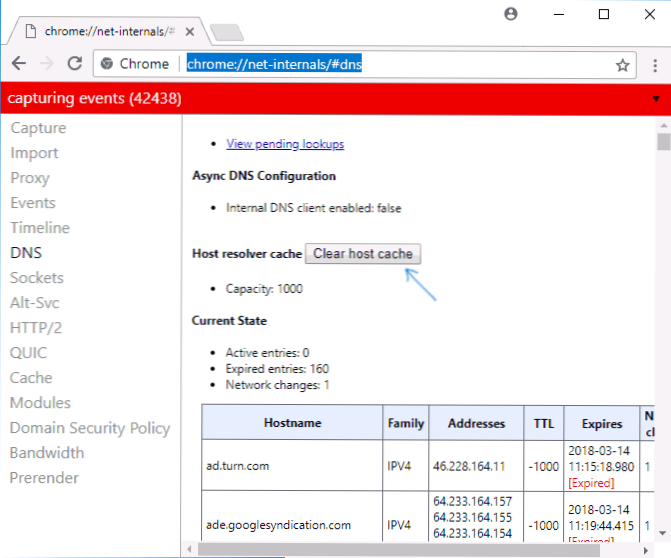
Освен това (за проблеми с връзките в определен браузър, почистването на гнездата в секцията за гнезда (бутон за промиване на басейни) може да помогне за почистване.
Също така, и двете действия - изхвърлянето на кеша на DNS и почистването на гнездата може да се извърши бързо чрез отваряне на менюто за действие в горния десен ъгъл на страницата, както на екрана по -долу.
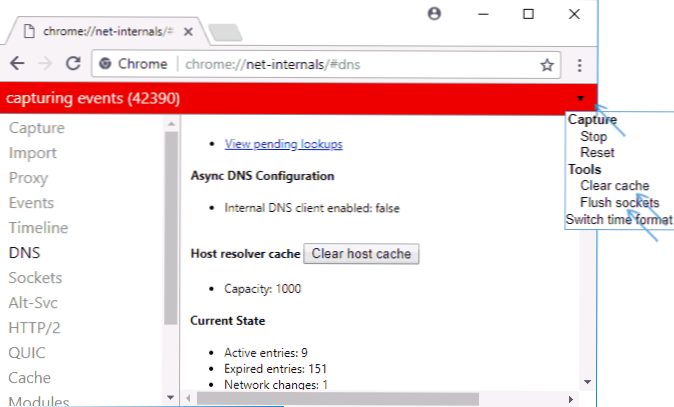
Допълнителна информация
Има допълнителни начини за нулиране на кеша на DNS в Windows, например,
- В Windows 10 има автоматична опция за нулиране на всички параметри на връзката, CM. Как да нулирате мрежовите и интернет настройките в Windows 10.
- Много програми за коригиране на грешки в Windows са изградили - във функции за почистване на кеша на DNS, една от тези програми, насочена точно към решаване на проблеми с мрежовите връзки - ремонт на NetAdapter All In En.

Ако простото почистване не работи във вашия случай, докато сте сигурни, че сайтът, до който се опитвате да получите достъп до работа, опитайте да опишете ситуацията в коментарите, може би ще мога да ви помогна.
- « Уверете се, че файлът е на обема на NTFS в Windows 10 - как да го поправите
- Как да отворите център за управление на мрежата и общ достъп в Windows 10 »

